本記事では、サーバーとは何か?について解説し、ワードプレスでブログを立ち上げる際の「サーバーの借り方」でについても図解でわかりやすく解説します。
「サーバーって何?」という人も、わかりやすくお話するので安心して読んでくださいね。

実の画面での図解を使いながら説明しています!
見ながらこの通りに進めるだけでOKです♪
![]()
そもそもサーバーって何?
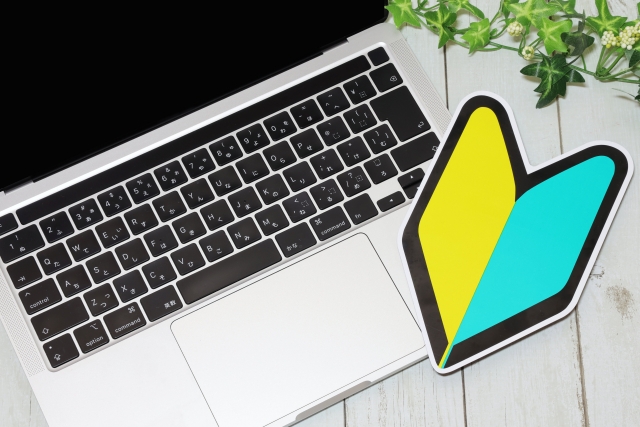
サーバーというのは、わかりやすく言うと、ネット上のあなた専用の「土地」のようなものです。
あなただけの専用の「土地」(サーバー)を借りて、その上にブログを作っていくというイメージです。

あなた専用なので、誰にも気兼ねなく自由に使うことができますよ。
有料ブログで運営するのがおすすめな理由


でも、サーバーを借りるのはお金がかかるよね?
無料ブログじゃダメなの?
確かに無料でできるブログもあります。

アメブロとか有名だよね。
でも、「ブログで継続して稼ぎたい!」という気持ちがあるなら、無料ブログはおすすめできないんです。
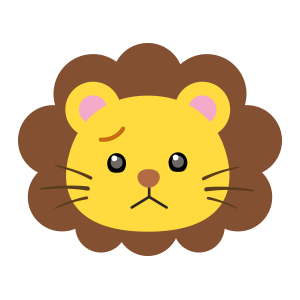
なんで?
無料ブログは、どこかの企業などのサービスを借りて使わせてもらっている状態。
だから、そもそも商用向きではなかったり、規約がコロコロ変わってアフィリエイトできなくなる場合もあります。
それどころか、いきなりブログを消されてしまうケースもあるんですよ。

それまでコツコツ書いてきたブログが一気になくなってしまうんです。
危険すぎるよね?
一方、有料で作ったブログは、あなただけのもの。
誰かにいきなり消されたり、急に「アフィリエイト禁止!」とかルールを変更されることもありません。
安定して記事数や収益を積み上げていくことができるので、稼ぎたいなら有料ブログ一択です。
花音も使っている!おすすめサーバーとは?

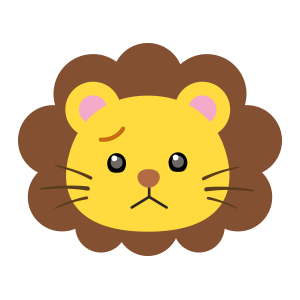
でも、サーバーって言われてもよくわからないよ。
色々あるみたいだけど、どこがいいの?

私は「エックスサーバー 」を使っているよ。
エックスサーバーは、ハイスペックな性能や安定性の高さ、使いやすさの面でも人気のサービスです。
利用者も多いので、わからないことがあってもググったら解説記事が見つかりやすいというメリットもありますよ。
値段が手頃

でも、利用料が高かったらどうしよう?

エックスサーバー なら利用料金も高くないから安心だよ。
エックスサーバーは月々990円〜利用できます。
月々の支払いはありますが、ブログで稼げるようになってくると全く気にならないくらいの金額です。
サポートが手厚い

でも難しいんじゃないの?
初心者でも大丈夫?

大丈夫♪
私が超・超初心者の頃に、初めて契約したのもエックスサーバー だったよ。
エックスサーバーは、初心者でも安心の24時間365日メールサポート付き。
さらに、嬉しい電話サポートありで安心♪
専任スタッフが対応してくれるから、わからないところがあっても聞けるのでとても心強いですね。
サーバーの借り方手順【詳しい図解付き!】

それではいよいよ、「エックスサーバー」でサーバー契約する方法を解説します。
まずはエックスサーバーお申込みフォームに進みます。
「新規お申込み」をクリックします。
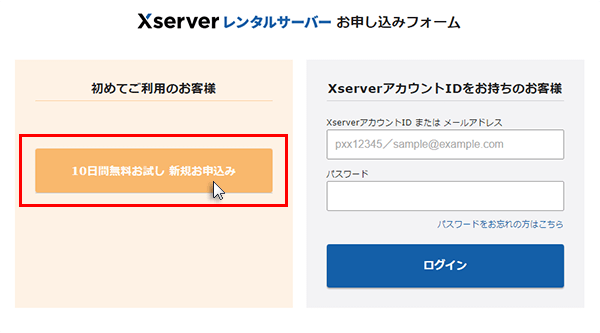 ↓↓↓
↓↓↓
「お申込みフォーム」でプランの選択をします。

私は「X10」を契約しています。これで十分ですよ。
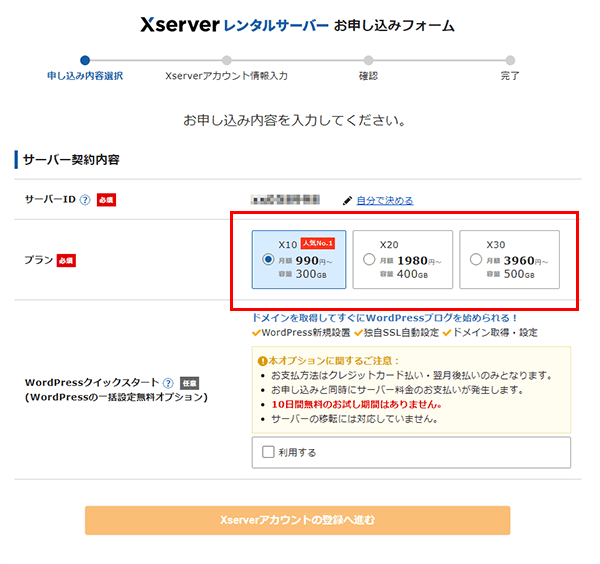 ↓↓↓
↓↓↓
選択できたら、「Xserverアカウントの登録へ進む」をクリックします。
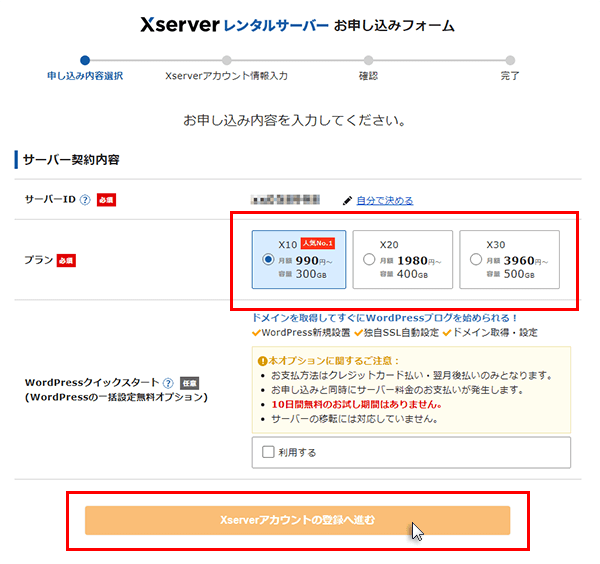
↓↓↓
次に、Xserverアカウントに登録する情報を入力します。
できたら「次へ進む」をクリックします。
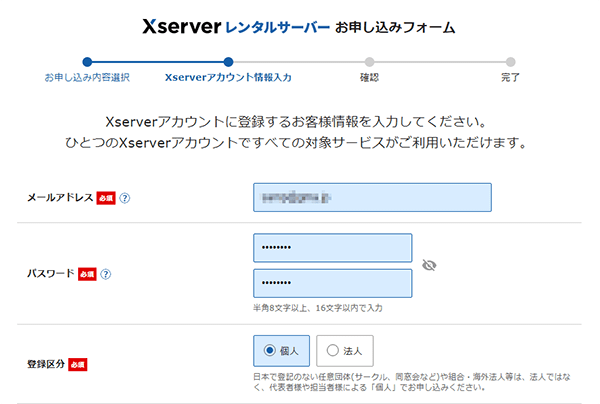
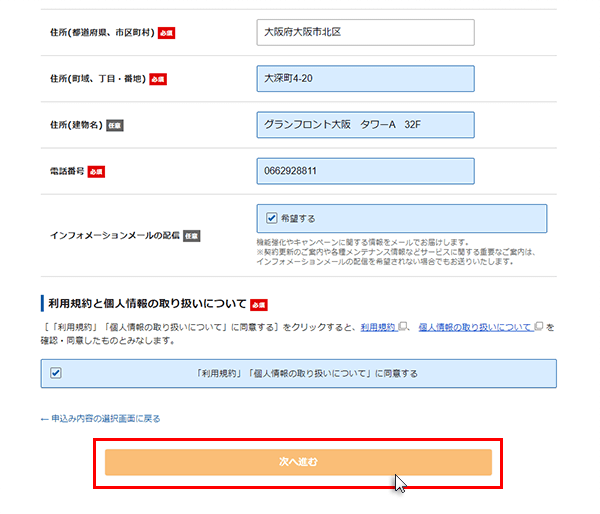
↓↓↓
登録したメールアドレスに確認コードが送られてくるので、入力します。
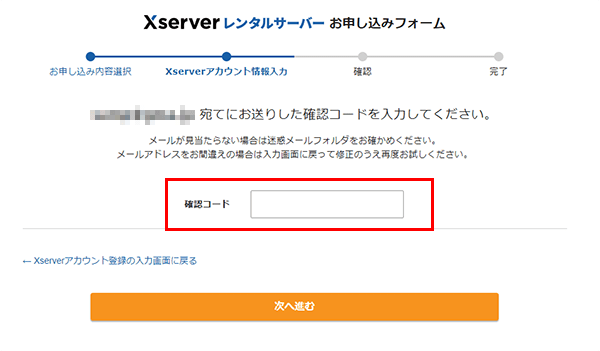 ↓↓↓
↓↓↓
確認コードが入力できたら、「次へ進む」をクリックします。
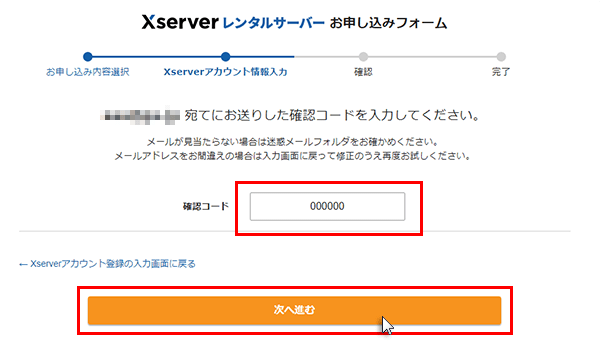
↓↓↓
「この内容で申込みする」をクリック。
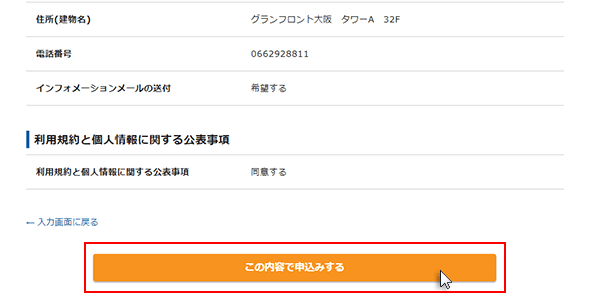 ↓↓↓
↓↓↓
「認証コード」を取得するための手続きを行います。
入力できたら「認証コードを取得する」をクリックします。
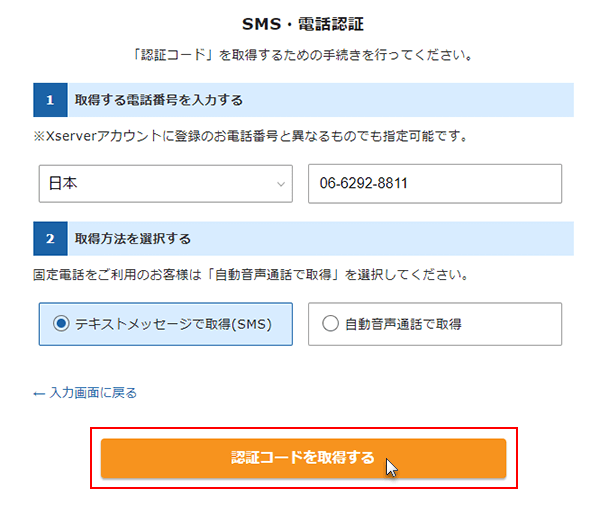
↓↓↓
認証コードを入力して、「認証して申し込みを完了する」をクリックします。
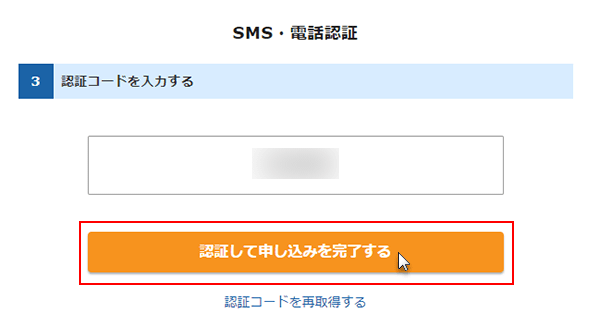 ↓↓↓
↓↓↓
申し込み完了です!
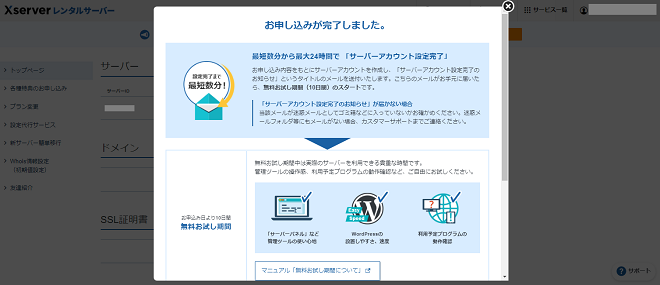

お疲れ様でした〜♪
エックスサーバーからメールが届いたら、大切に保管しておいてくださいね。
重要な内容が含まれているので、必ず確認しましょう。
支払いを完了する

申し込みが完了したら、次に利用料金の支払いをしましょう。
まずは、Xserverアカウントにログインします。
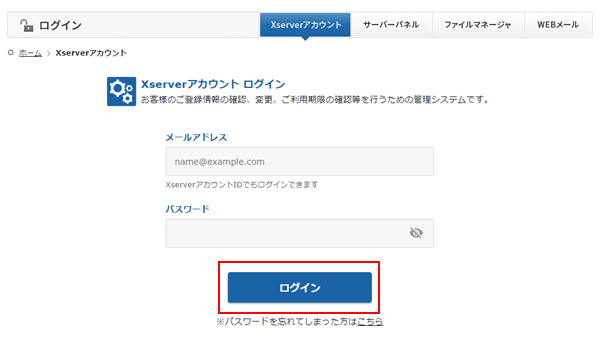
↓↓↓
「料金支払い」をクリックします。
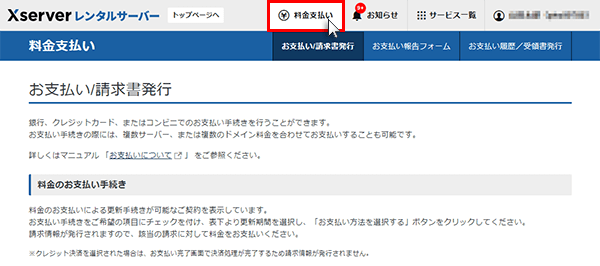
↓↓↓
支払い手続きを希望する項目にチェックを付けて、下の更新期間を選択します。
できたら「支払方法を選択する」をクリック。
 ↓↓↓
↓↓↓
希望の支払い方法を選択して、「決済画面へ進む」をクリックします。
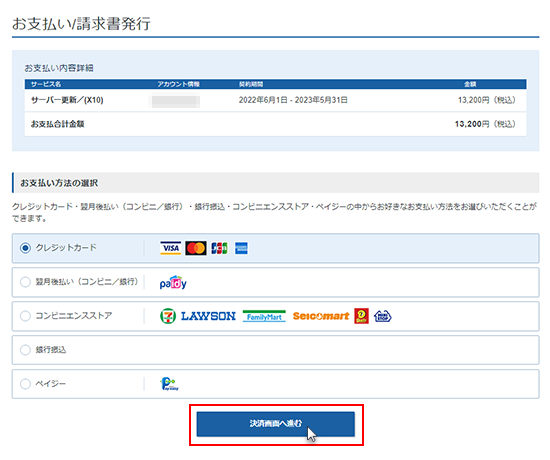 ↓↓↓
↓↓↓
クレジットカードを選択した場合は、カード情報を入力し、「確認画面へ進む」をクリック。
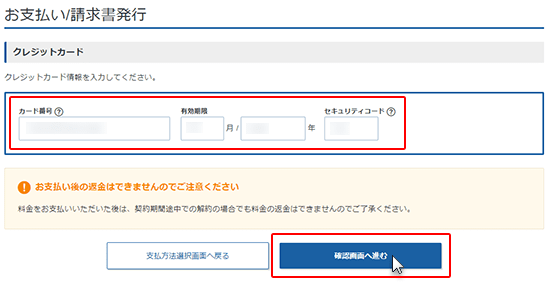 ↓↓↓
↓↓↓
内容を確認して、「支払いをする」ボタンをクリック。
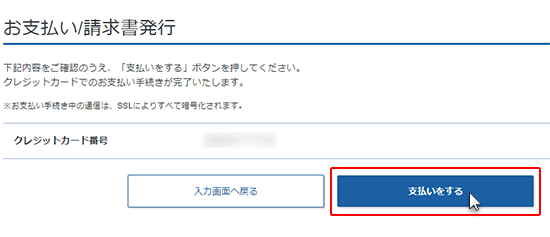 ↓↓↓
↓↓↓
お支払い完了画面になります。
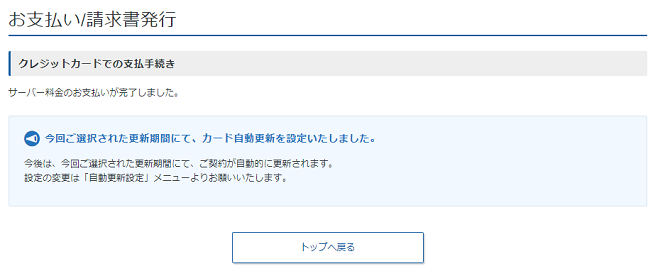

これで支払いが完了です。
お疲れ様でした♪
▼これから申込みする方はこちらからどうぞ♪
まとめ

ここでは、エックスサーバーの借り方についてお届けしました♪
有料でブログを始めるには、サーバーとドメインが必須です。
ブログ運営に必要な「ドメインの買い方」については下記記事で解説していますので、あわせてご覧ください♪


ドメインの取得方法を図解付きでわかりやすくお届けしていますよ。



コメント